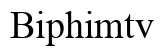Giới Thiệu
Spotify là một trong những dịch vụ âm nhạc phát trực tuyến hàng đầu hiện nay. Với hàng triệu bài hát từ khắp nơi trên thế giới, Spotify mang đến trải nghiệm âm nhạc đỉnh cao cho người dùng. Sử dụng Spotify trên TV LG có thể nâng cao trải nghiệm này hơn nữa. Hãy cùng tìm hiểu cách tải Spotify trên TV LG qua hướng dẫn chi tiết dưới đây.

Tại Sao Nên Sử Dụng Spotify Trên TV LG?
Khi bạn quyết định sử dụng Spotify trên TV LG, không chỉ chất lượng âm thanh được nâng cao mà màn hình lớn của TV còn giúp việc điều hướng danh sách phát và tìm kiếm bài hát dễ dàng hơn. TV LG với công nghệ âm thanh tiên tiến sẽ mang lại trải nghiệm nghe nhạc sống động hơn so với các thiết bị khác. Ngoài ra, tích hợp Spotify với hệ thống giải trí gia đình giúp tạo ra một hệ sinh thái âm nhạc và giải trí toàn diện.
Khi bạn đã nhìn thấy những lợi ích này, bước tiếp theo là chuẩn bị những thứ cần thiết để bắt đầu quá trình tải Spotify.
Các Yêu Cầu Cần Thiết Trước Khi Tải Spotify
Để tải và cài đặt Spotify trên TV LG, bạn cần lưu ý các yêu cầu cơ bản sau:
- Kết nối Wi-Fi: Đảm bảo rằng TV của bạn đã kết nối mạng ổn định.
- Tài khoản Spotify: Nếu chưa có, hãy tạo một tài khoản Spotify mới.
- Phần mềm TV LG: Kiểm tra và cập nhật phiên bản phần mềm mới nhất cho TV của bạn.
Các yêu cầu này cần được chuẩn bị trước khi bạn tiến hành cài đặt ứng dụng Spotify trên TV LG. Khi đã sẵn sàng, bạn có thể bắt đầu quá trình cài đặt.

Hướng Dẫn Tải Và Cài Đặt Spotify Trên TV LG
Để tải Spotify trên TV LG, bạn chỉ cần thực hiện một số bước đơn giản sau:
- Truy Cập LG Content Store: Mở TV LG và nhấn nút ‘Home’ trên điều khiển từ xa. Chọn LG Content Store từ menu lựa chọn.
- Tìm Kiếm Ứng Dụng Spotify: Trong LG Content Store, sử dụng thanh tìm kiếm để nhập ‘Spotify’. Chọn ứng dụng từ danh sách kết quả và bấm ‘Download’.
- Đăng Nhập Tài Khoản: Sau khi cài đặt, mở ứng dụng Spotify. Nhập thông tin tài khoản của bạn để hoàn tất quá trình đăng nhập và bắt đầu sử dụng.
Sau khi cài đặt, không thể tránh khỏi một vài sự cố khi sử dụng ứng dụng. Phần tiếp theo sẽ giúp bạn giải quyết những vấn đề thường gặp.
Giải Quyết Các Vấn Đề Thường Gặp Khi Sử Dụng Spotify
Khi sử dụng Spotify trên TV LG, một số vấn đề có thể phát sinh. Dưới đây là cách để giải quyết chúng:
- Khắc Phục Lỗi Kết Nối Mạng: Kiểm tra cài đặt Wi-Fi để đảm bảo kết nối không bị gián đoạn. Thử kết nối lại router nếu cần.
- Xử Lý Ứng Dụng Không Hoạt Động: Nếu ứng dụng không hoạt động, thử khởi động lại ứng dụng hoặc TV. Trong trường hợp ứng dụng vẫn gặp trục trặc, gỡ cài đặt và cài đặt lại ứng dụng.
Sau khi giải quyết các vấn đề, bạn có thể tối ưu hóa việc sử dụng Spotify để có trải nghiệm tốt nhất.
Tối Ưu Hóa Trải Nghiệm Nghe Nhạc Với Spotify Trên TV LG
Để có trải nghiệm nghe nhạc tốt nhất với Spotify trên TV LG, hãy thử các mẹo nhỏ sau đây:
- Tùy Chỉnh Âm Thanh: Kiểm tra cài đặt âm thanh của TV và điều chỉnh để có chất lượng âm thanh tốt nhất. Nếu TV hỗ trợ, hãy kết nối với các thiết bị âm thanh ngoài để tăng cường trải nghiệm.
- Khai Thác Playlist Và Podcast: Tạo danh sách phát yêu thích hoặc khám phá các podcast mới. Sử dụng Spotify Connect để điều khiển phát nhạc từ thiết bị di động nếu cần.
Với các điều chỉnh này, bạn sẽ có thể tận hưởng âm nhạc trên TV LG một cách trọn vẹn hơn.

Kết Luận
Thông qua hướng dẫn trên, bạn đã biết cách tải và cài đặt Spotify trên TV LG một cách dễ dàng. Spotify không chỉ đem lại trải nghiệm âm nhạc hấp dẫn mà còn biến TV của bạn thành một trung tâm giải trí đích thực. Đảm bảo làm theo các bước này và khám phá thế giới âm nhạc không giới hạn ngay tại nhà với màn hình lớn và âm thanh chất lượng cao của TV LG.
Câu hỏi thường gặp
Có Thể Nghe Nhạc Offline Trên TV LG Không?
TV LG chưa hỗ trợ chế độ nghe nhạc offline cho Spotify, cần có kết nối internet để sử dụng.
Cách Giải Quyết Khi Spotify Bị Treo?
Thử khởi động lại ứng dụng hoặc TV. Nếu vẫn gặp vấn đề, kiểm tra kết nối mạng.
Tivi Không Tìm Thấy Ứng Dụng Spotify, Phải Làm Sao?
Kiểm tra TV đã cập nhật phần mềm mới nhất chưa. Liên hệ hỗ trợ LG để được trợ giúp thêm.